
Ang pagpalit sa gigamit nga iPhone kanunay usa ka peligro, tungod kay dugang sa mga matinuoron nga tindera, ang mga limbong kanunay nga molupad sa Internet, nga nagtanyag mga dili orihinal nga mga aparato sa Apple. Mao nga kita mosulay sa paghunahuna kung giunsa nimo dali mailhan ang orihinal nga iPhone gikan sa peke.
Susihon ang iPhone sa pagka-orihinal
Sa ubos kita magtan-aw sa daghang mga paagi aron masiguro nga dili ka barato nga peke, ug ang orihinal. Aron mahimong masaligon, kung nagtuon sa gadget, sulayi nga gamiton ang wala gihulagway sa ubos, apan diha-diha dayon ang tanan.Paagi 1: IMEI Komparison
Sa entablado sa produksiyon, ang matag iPhone gihatagan usa ka talagsaon nga identifier - IMEI, nga gisulod sa telepono sa telepono, gipadapat sa kahon niini.
Magbasa pa: Giunsa mahibal-an ang IMEI iPhone
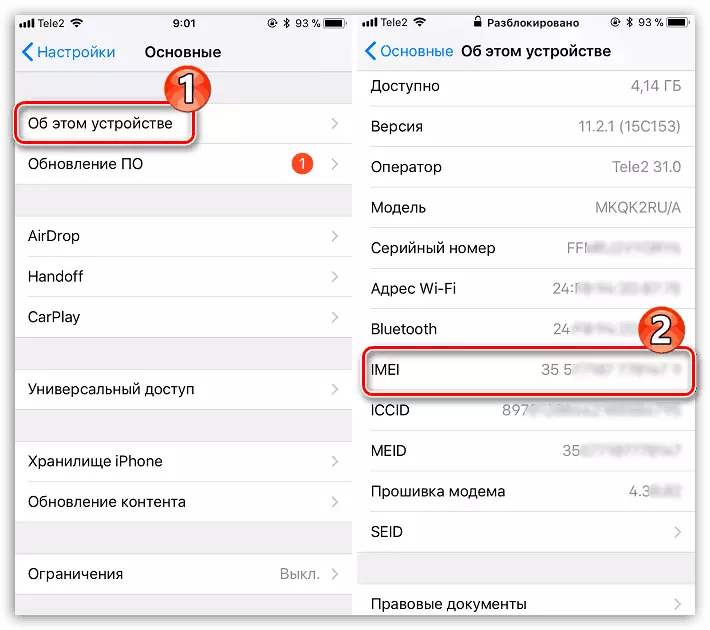
Pagsusi sa usa ka iPhone sa pagkatinuod, siguruha nga ang IMEI nag-uban sa menu ug sa balay. Ang Mismatch of Identifier kinahanglan nga isulti kanimo nga ang aparato gihimo sa pagmaniobra, nga gihilom nga ang magbabaligya, pananglitan, ang usa ka hullig nga gipalihok sa usa ka hulma.
Pamaagi 2: Apple Site
Gawas pa sa IMEI, ang matag Apple Gadget adunay kaugalingon nga talagsaon nga serial number nga mahimong gamiton aron susihon ang pagkakasaligan niini sa opisyal nga website sa Apple.
- Sa pagsugod, kinahanglan nimo nga mahibal-an ang serial number sa aparato. Aron mahimo kini, ablihi ang mga setting sa iPhone ug moadto sa seksyon nga "Basic".
- Pilia ang "bahin sa kini nga aparato". Sa kolum nga "Serial Number" makita nimo ang usa ka kombinasyon nga naglangkob sa mga letra ug numero, nga kinahanglan naton.
- Pag-adto sa website sa Apple sa seksyon sa tseke sa aparato alang sa kini nga link. Sa bintana nga magbukas, kinahanglan nimo nga mosulod sa serial number, sa ubos aron mahibal-an ang code gikan sa litrato ug magsugod sa tseke pinaagi sa pagpugos sa "Padayon" nga buton.
- Sunod nga instant ang screen ipakita ang aparato. Kung kini dili aktibo - kini ang ireport. Sa among kahimtang, naghisgot kami bahin sa mga narehistro nga gadget, nga dugang nga nagpaila sa gibanabana nga petsa sa katapusan sa garantiya.
- Kung, ingon usa ka sangputanan sa pag-verify sa kini nga pamaagi, makita nimo ang usa ka lainlaing aparato o ingon nga usa ka numero nga site wala ipasabut ang gadget - sa imong atubangan usa ka orihinal nga Smartphone.
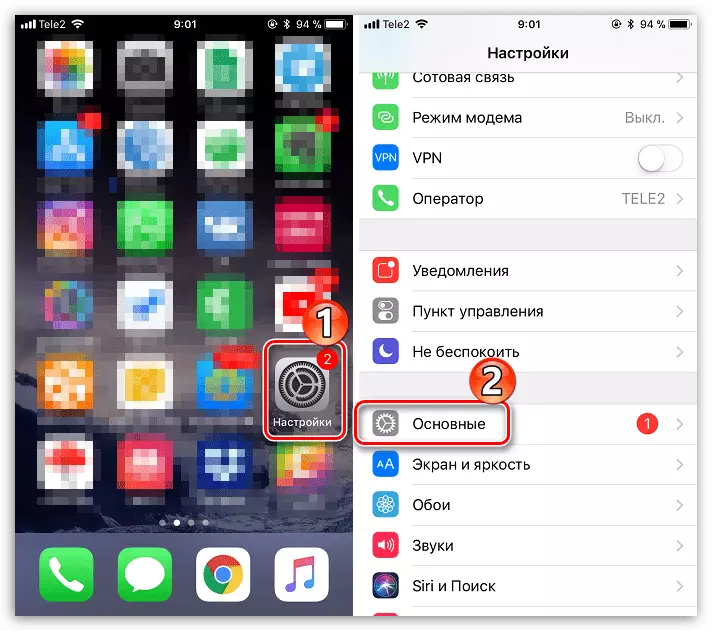
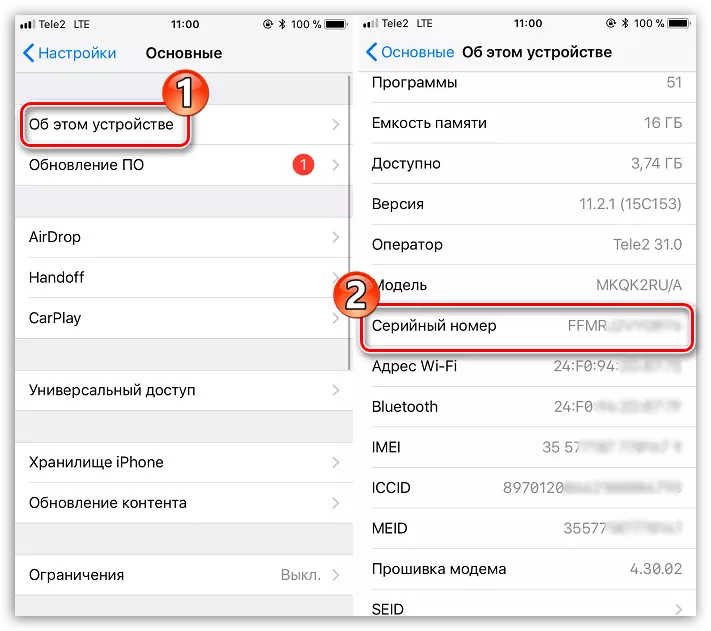
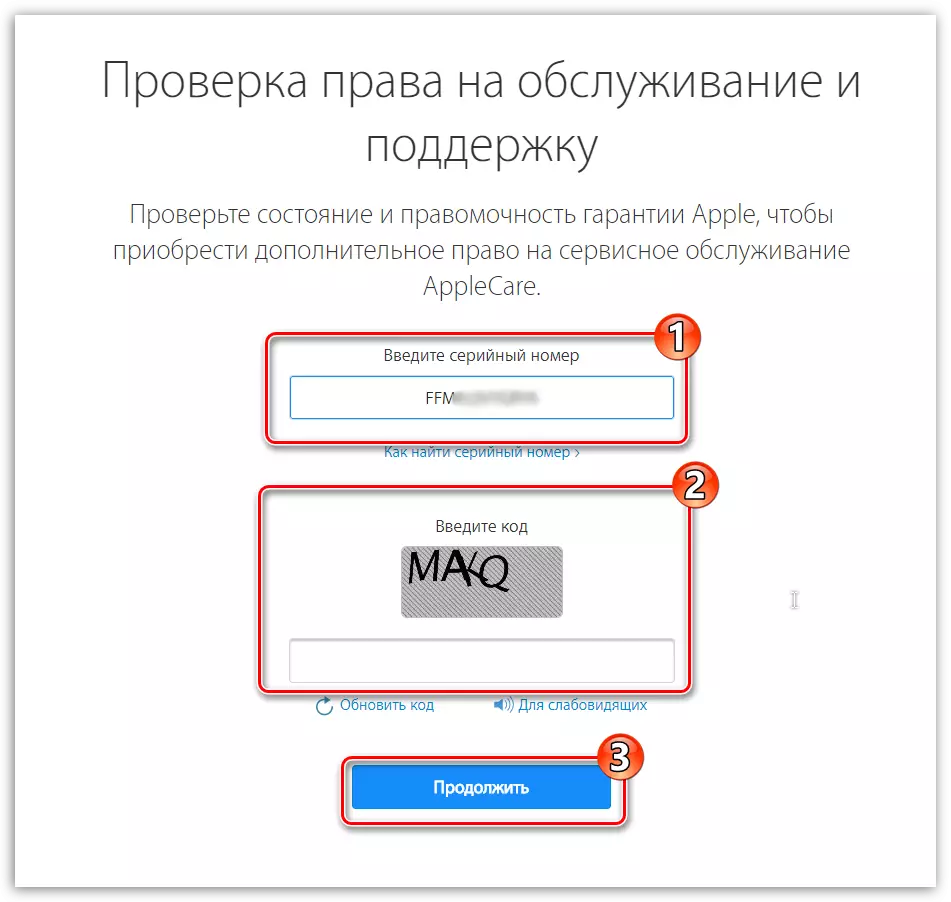
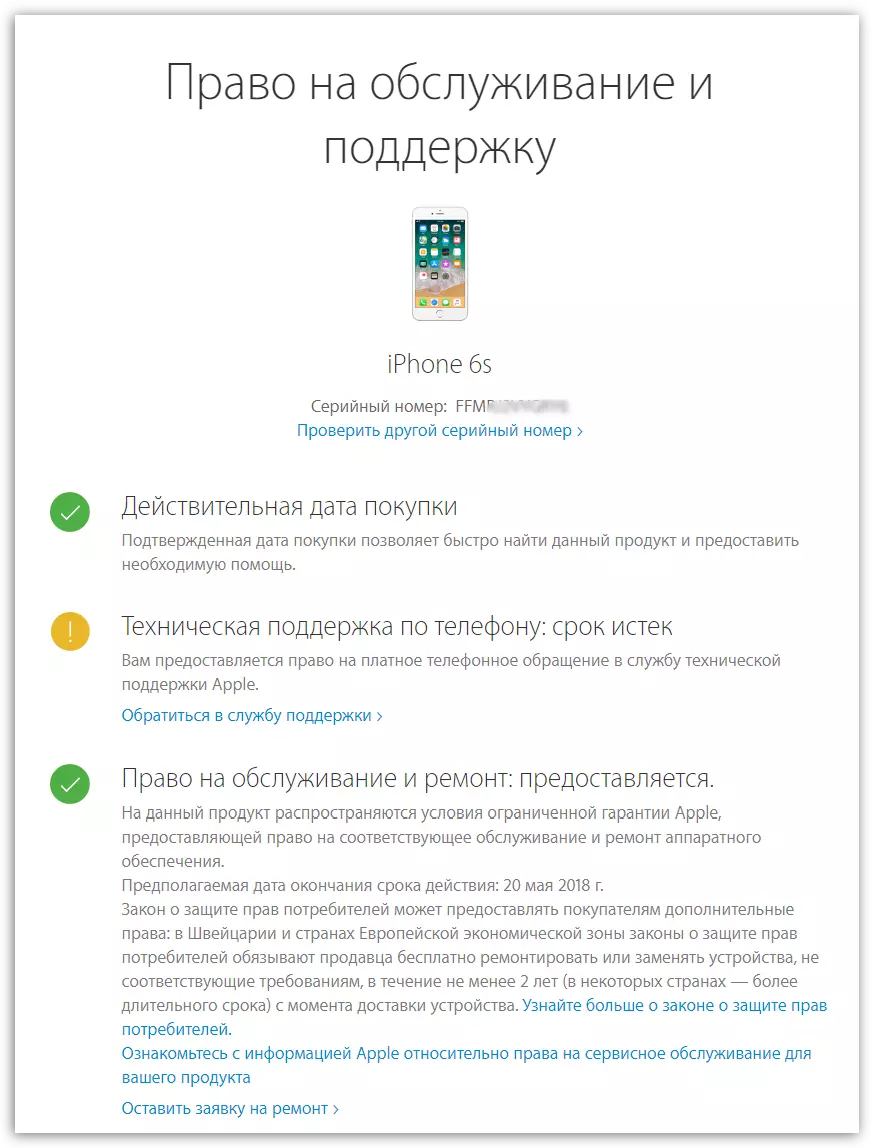
Pamaagi 3: IMEI.Info
Nahibal-an ang aparato sa IMEI, kung susihon ang telepono sa pagka-orihinal, kinahanglan nga gamiton ang online service IMEI.info, nga makahatag daghang makapaikag nga kasayuran bahin sa imong gadget.
- Pag-adto sa website sa IMEI.INFO Online Service. Ang usa ka bintana makita sa screen diin kinahanglan nimo nga mosulod sa IMEI Device, ug dayon magpadayon nga kumpirmar nga dili ka usa ka robot.
- Gipakita sa bintana ang bintana nga adunay resulta. Makita nimo ang ingon nga kasayuran ingon modelo ug kolor sa imong iPhone, ang kantidad sa panumduman, nasud sa tiggama ug uban pang mga mapuslanon nga kasayuran. Sayup ba nga giingon nga kini nga mga datos kinahanglan nga hingpit nga magkahiusa?
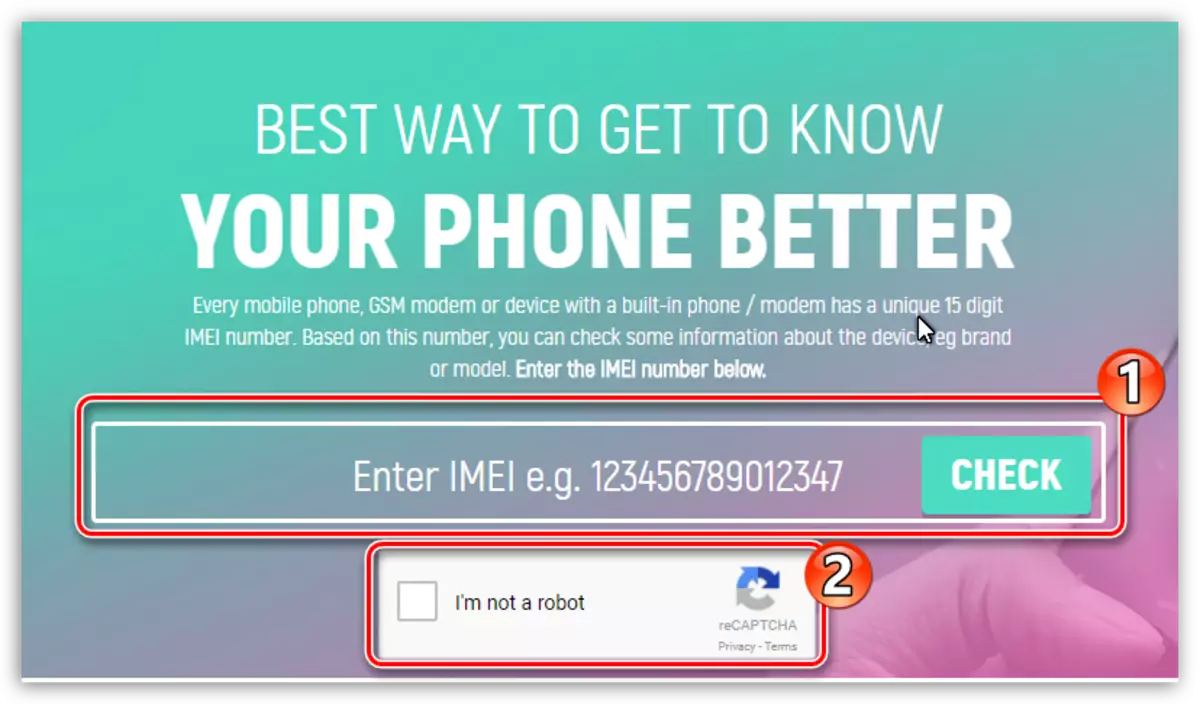

Paagi 4: Panagway
Siguruha nga susihon ang dagway sa aparato ug mga kahon niini - wala'y mga hieroglyphs sa China (kung ang usa ka iPhone lamang ang gipalit sa China), wala'y mga sayup sa pagsulat sa mga pulong dinhi.
Sa likod sa kahon, tan-awa ang mga detalye sa aparato - kinahanglan nga hingpit nga managsama sa mga adunay imong iPhone (itandi ang mga kinaiya sa telepono mismo sa "Mga Setting" - "bahin sa kini nga aparato").
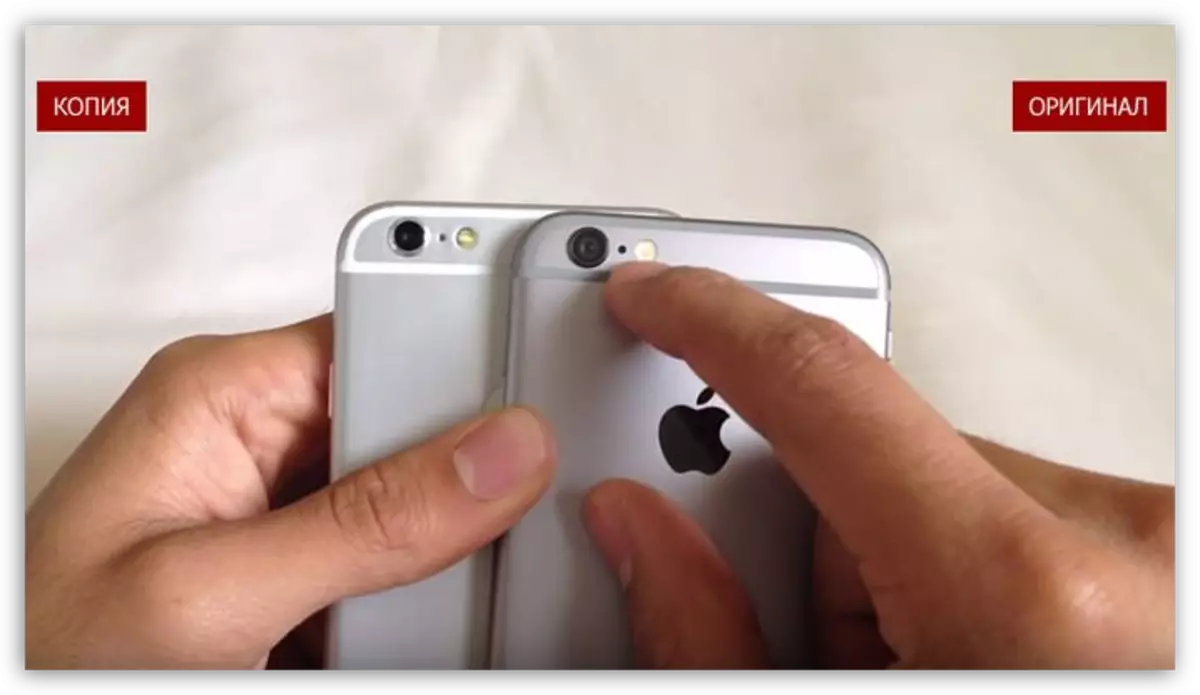
Siyempre, wala'y antennas alang sa TV ug uban pang dili angay nga mga bahin. Kung wala pa nimo makita kaniadto, morag usa ka tinuod nga iPhone, mas maayo nga mogahin og oras sa usa ka pag-hike sa bisan unsang tindahan, nga mikaylap nga teknik sa Apple ug pag-ayo susihon ang sample sa exhibition.
Pamaagi 5: Software
Ingon nga software sa Apple Smartphones, gigamit ang sistema sa operating sa iOS, samtang ang kadaghanan sa mga peke nga nagdagan sa android nga adunay usa ka na-install nga sistema.
Sa kini nga kaso, ang peke yano ra kaayo: Ang pag-load sa mga aplikasyon sa orihinal nga iPhone naggikan sa tindahan sa App Store, ug sa Forgery gikan sa Google Play Market (o Alternative App Store). Ang App Store alang sa iOS 11 kinahanglan tan-awon sama niini:
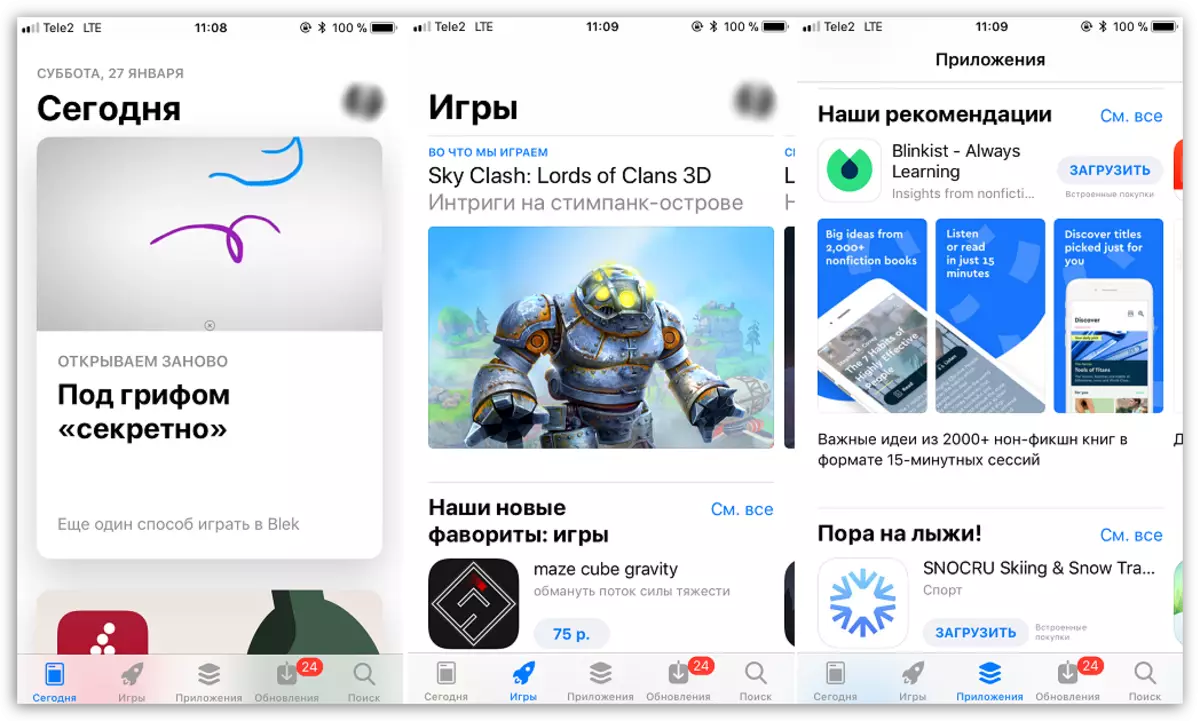
- Aron masiguro nga ikaw ang iPhone, pag-agi sa link sa ubos sa panid sa whatsapp nga pag-download sa panid. Gikinahanglan nga buhaton kini gikan sa standard safari nga browser (kini hinungdanon). Kasagaran, ang telepono mosugyot nga ablihan ang aplikasyon sa App Store, pagkahuman ma-load kini gikan sa tindahan.
- Kung ikaw peke kanimo, ang labing kadaghan nga makita nimo ang usa ka link sa browser sa piho nga aplikasyon nga wala'y abilidad nga i-install kini sa aparato.
Pag-download sa Whatsapp
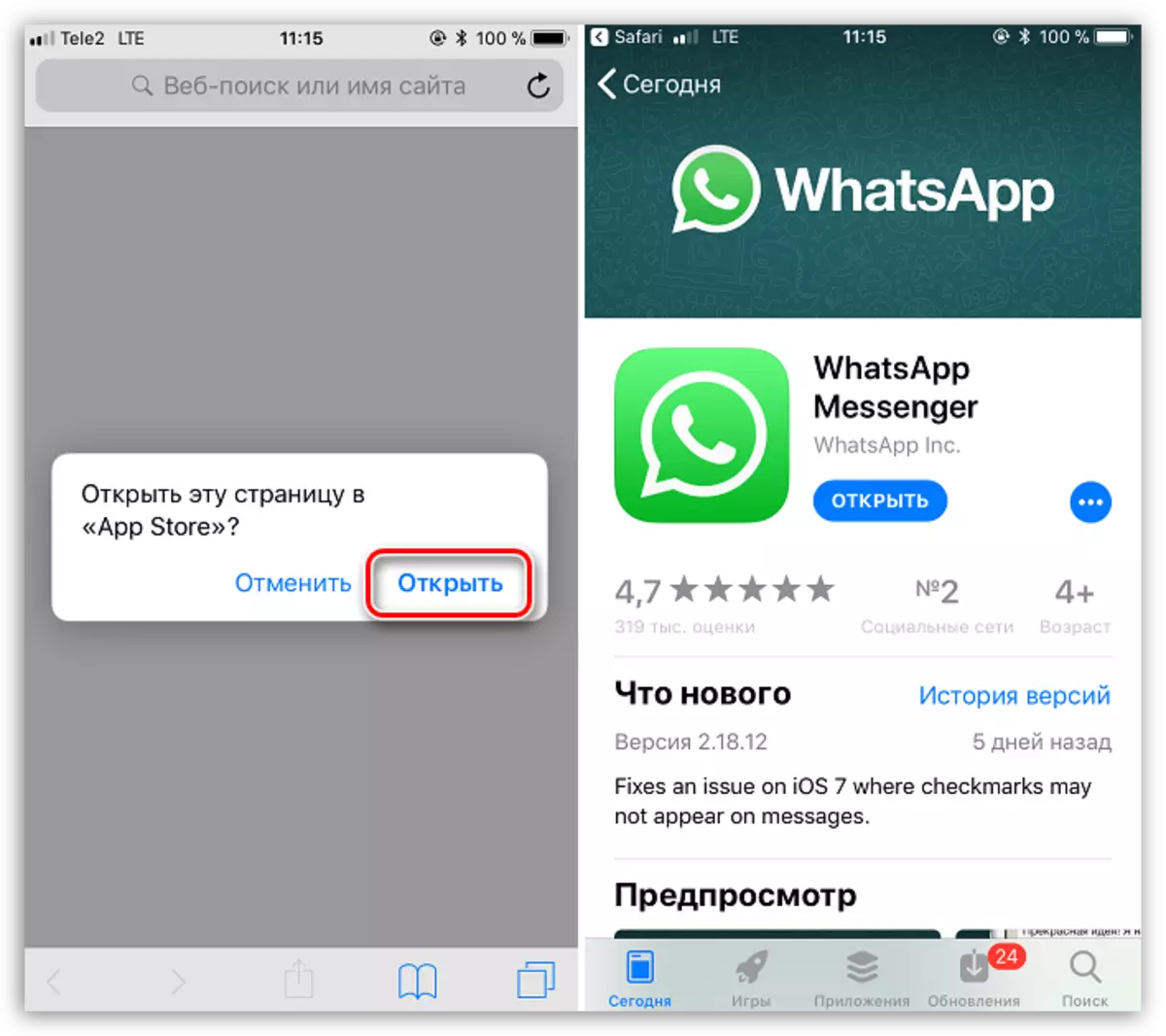
Kini mga punoan nga paagi aron mahibal-an ang karon sa imong atubangan iPhone o dili. Apan tingali ang labing hinungdanon nga hinungdan mao ang presyo: Ang orihinal nga aparato nga nagtrabaho nga wala'y hinungdan nga kadaot dili mahimong mas ubos kaysa sa presyo sa merkado, bisan kung ang magbabaligya nagpakabana nga kinahanglan niya nga kinahanglan nga madasig.
